So können Sie auch ohne Admin-Rechte Tools auf Ihrem Büro-Rechner benutzen
In vielen Redaktionen ist die Software auf einem Computer festgelegt: Browser (zumeist Internet Explorer), Mailprogramm (zumeist Outlook), Redaktionssystem und vielleicht noch ein Office-Paket. Nur wenige Anwender dürfen selbst Software auf Ihrem Rechner installieren. Journalisten-Tools.de hilft und listet auf, welche Programme und Tools Sie auch ohne Admin-Rechte benutzen können. Bei der Recherche ist mir aufgefallen, dass es ziemlich viele sind. :-)
Bessere Browser: Chrome oder Firefox
Erster Schritt zu mehr Freiheit ist ein neuer Browser: Google Chrome oder Firefox sind heute der Standard und werden laufend aktualisiert. Wenn möglich sollten Sie Ihre IT davon überzeugen, einen der beiden Browser als Ersatz oder parallel zum Windows-Standard Internet Explorer zu installieren. Chrome hat den charmanten Vorteil, dass sich das Programm selbst aktualisiert. Von Firefox gibt es eine spezielle Firmen-Version (genannt ESR = Extended Support Release), die sich von der IT einfacher installieren und pflegen lässt. Chrome und Firefox sind kostenfrei.
Mit beiden Browsern bekommen Sie Zugriff auf eine schier unüberschaubare Zahl an Plugins, mit der Sie die Funktionen des Browsers erweitern können. Sinnvolle Plugins helfen zum Beispiel beim Erstellen eines Screenshots (Awesome Screenshot für Firefox, Chrome und Safari) und Übersetzungen (Firefox: Leo Wörterbuch, Chrome hat eine eingebaute Übersetzung).
Evernote funktioniert im Browser
Evernote lässt sich auch wunderbar im Browser verwenden. Dort – und nur dort – testet Evernote derzeit eine komplett neue Oberfläche, die deutlich aufgeräumter aussieht als der Windows- oder Mac-Client. So wird beim Bearbeiten einer Notiz alles andere ausgeblendet, so dass man sich komplett auf die Notiz konzentrieren kann. Ich benutze Evernote derzeit lieber im Browser als im Mac-Client.
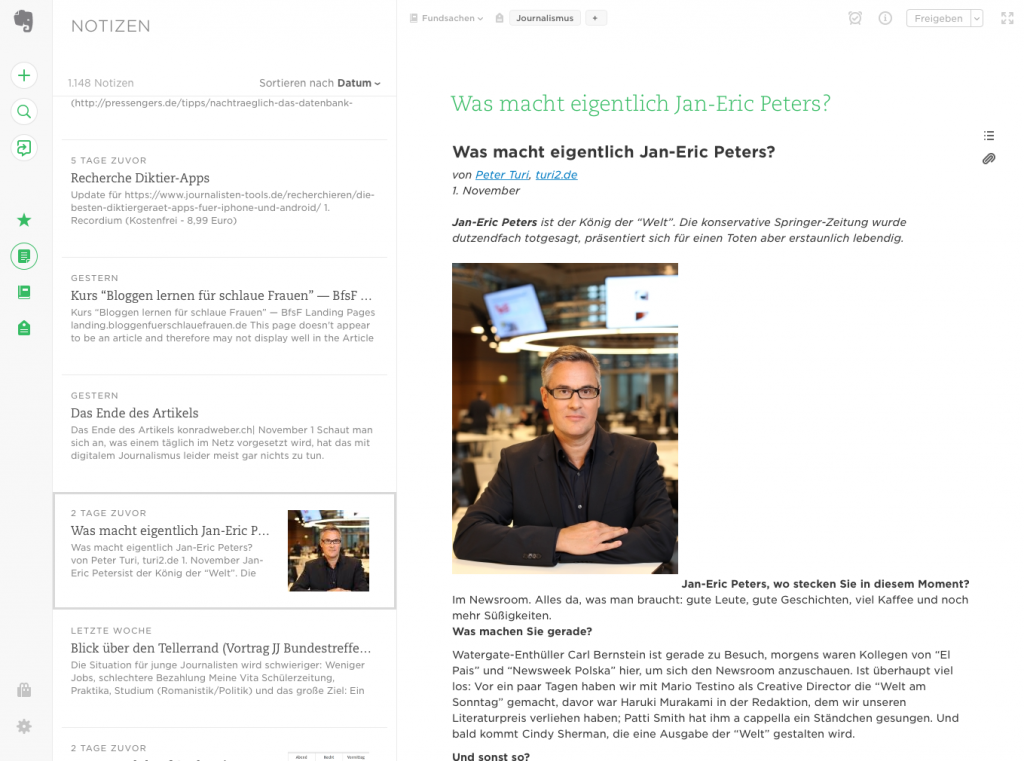
Die neue Evernote-Web-Oberfläche ist deutlich aufgeräumter als der Windows- oder Mac-Client (Foto: Screenshot)
Wer Web-Inhalte in Evernote archivieren möchte, kann hierfür das Evernote-Plugin „WebClipper“ benutzen, das es für Firefox, Chrome, Safari, Opera und Internet Explorer kostenfrei gibt. Es muss einmal mit dem eigenen Evernote-Konto verknüpft werden und hilft, Artikel, Bilder oder komplette Internet-Seiten für die Ewigkeit abzuspeichern. Das erspart lästige Ausdrucke und Papierberge.
Cloud-Speicher im Browser
Fast alle gängigen Cloud-Speicherdienste wie Google Drive, Dropbox und Co lassen sich auch über den Browser bedienen. So kann man Dateien problemlos hoch und runterladen bzw. darin arbeiten. Ideal, um zu Hause oder unterwegs auf die selben Dokumente zugreifen zu können wie im Büro.
Nachteil der Browser-Version: Anders als mit dem lokalen Synchronisationsprogramm werden alle Dateien erst beim Öffnen aus der Cloud heruntergeladen und dann geöffnet. Deshalb ist die Bedienung je nach Internet-Verbindung langsamer als wenn die Dateien im Hintergrund auf der lokalen Festplatte abgelegt wurden.
Wer seine Daten statt in der öffentlichen Cloud lieber auf einer Netzwerkfestplatte zu Hause oder im Büro speichern möchte, hat ein Problem: So praktisch und zuverlässig zum Beispiel die Synology Cloud Station (siehe mein Beitrag „Die sichere Cloud für Journalisten – Alternativen zu Dropbox und Google Drive„) auch funktioniert, im Browser lassen sich die Dokumente nur eingeschränkt bearbeiten.
Office-Programm in der Cloud
Ich habe Google Docs jüngst in einem eigenen Beitrag vorgestellt, daher hier nur in der Kurzfassung: Das kostenfreie Office-Programm von Google wird ausschließlich im Browser benutzt und eignet sich wunderbar für das gleichzeitige (!) Arbeiten im Team. Viele Redakteure schreiben ihre Artikel in GoogleDocs und kopieren den fertigen Text dann in das Redaktionssystem (lesen Sie dazu: „The joy of writing in Google Docs and the quest for the perfect CMS„). Größter Vorteil ist, dass alle Textänderungen sofort im Hintergrund an Google-Server übertragen werden und man so bei Browser- oder gar Rechner-Absturz keine Daten verliert.
Getting Things Done im Browser
Ich habe neulich über das Organisationsprinzip Getting Things Done (GTD) geschrieben, dass mir seit Jahren hilft, die beruflichen und privaten Aufgaben im Blick zu haben und sauber zu priorisieren. Wer sinnvoll damit arbeiten möchte, braucht auch vom Büro-PC Zugriff auf seine Todo-Liste. Hier empfehlen sich Tools wie das deutsche Wunderlist oder Todoist. Andere Anbieter wie Things oder Omnifocus bieten zwar einen Online-Synchronisationservice über ihre Server an, haben aber bislang keine Web-Version im Angebot.
Microsoft will Skype im Browser laufen lassen
Chat-Programme wie Skype waren lange Zeit nur mit Hilfe eines lokalen Programms nutzbar, die es für Windows- und Mac gibt. Inzwischen experimentiert Microsoft mit einer Skype-Version für den Browser. Die Funktion wird nach und nach mehr Anwendern unter Skype.com zur Verfügung gestellt.
Hinweis: Mit Skype tun sich viele IT-Abteilungen schwer, weil das Programm bei Video-Telefonaten viel Bandbreite benutzt und mittels Dateiübertragung virenverseuchte Dateien am Virenscanner vorbei ins Unternehmen kommen können. Hier müssen Sie unter Umständen Überzeugungsarbeit leisten.
Nachteile
Die Nutzung von Tools im Browser funktioniert fast immer nur bei einer bestehenden und schnellen Internet-Verbindung. Je nach Dienst ist die Web-Oberfläche besser oder schlechter als das lokal installierte Programm. Ich nutze Evernote derzeit lieber im Browser als mit der lokalen Mac-App, aber Texte wie diesen schreibe ich lieber mit dem lokalen Schreibprogramm iA Writer.
Ein Hinweis zum Schluss
Alle genannten Tools können Sie ohne Rücksprache mit Ihrer IT-Abteilung nutzen. Bevor Sie das tun, empfehle ich dringend ein Gespräch mit Ihrem Chef, denn das Speichern sensibler Daten auf Servern, die nicht von der eigenen IT betreut werden, ist unter Umständen untersagt und Sie riskieren eine Abmahnung. Überzeugen Sie ihn damit, dass Sie mit den Tools effektiver arbeiten und für das Unternehmen keine Kosten entstehen. Wer einmal zusammen an einem Dokument in GoogleDocs gearbeitet hat, wird sich mit den lokalen Office-Produkten schwer tun.
Viele Unternehmen tolerieren nach meiner Erfahrung die Nutzung der genannten Online-Services. Viele Redakteure arbeiten wie selbstverständlich mit Dropbox oder Google Drive, wenn sie Dateien austauschen wollen.
Und wenn Sie zu den erfahrenen Computer-Nutzern gehören, können Sie ja mal die IT fragen, ob man Ihnen erlaubt, Software auf Ihrem Rechner zu installieren. Im Gegenzug bekommen Sie dann häufig aber keine Unterstützung von der IT, wenn der Rechner rumzickt.


One Response to “So können Sie auch ohne Admin-Rechte Tools auf Ihrem Büro-Rechner benutzen”
[…] Nur wenige Menschen brauchen wirklich Photoshop, um ein Foto für die Zeitung oder die Internet-Seite zu optimieren. Wer ein leicht zu bedienendes und trotzdem leistungsfähiges Tool sucht, sollte sich Pixlr anschauen. Die Web-Version ist ideal für Journalisten, die auf ihrem Rechner nicht einfach eine Software installieren können oder wollen. (Lesen Sie dazu auch meinen Beitrag: „So können Sie auch ohne Admin-Rechte Tools auf Ihrem Büro-Rechner benutzen„) […]